EPS를 JPG 및 PNG 파일로 변환하는 방법 [자세한 자습서]
전문적이고 고품질의 이미지 출력을 위해서는 EPS 파일이라는 벡터 파일이 필요합니다. 캡슐화된 PostScript라고도 합니다. 결과적으로 널리 사용되는 JPG, PNG 및 GIF와 같은 형식보다 덜 알려져 있습니다. 일반 대중이 온라인에서 디자인을 볼 수 있도록 하려면 EPS를 JPG로 변환해야 합니다. 또한 일부 프로그램은 EPS 파일을 지원하지 않아 사용자에게 번거롭습니다. 따라서 JPG 및 PNG와 같은 다른 형식으로 변환하는 것이 가장 좋은 솔루션입니다. 이 가이드 포스트는 EPS 형식을 JPG 및 PNG와 같은 다른 형식으로 변환하려는 경우에 적합합니다. 이 기사를 읽고 변환에 대해 자세히 알아보십시오. EPS를 JPG 및 PNG로.
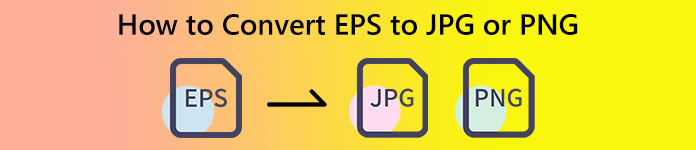
파트 1. EPS, JPG 및 PNG 비교
| 파일 형식 | 주당 순 이익 | JPG / JPEG | PNG |
| 파일 확장자 | .주당 순 이익 | .jpg | .png |
| 전체 이름 | 캡슐화된 포스트스크립트 | 공동 사진 전문가 그룹 | 휴대용 네트워크 그래픽 |
| 개발자 | 존 워녹과 척 게쉬케 | 공동 사진 전문가 그룹 | PNG 개발 그룹 |
| 설명 | 캡슐화된 PostScript 파일은 .eps 확장자를 가지며 다음과 같이 알려져 있습니다. 주당 순 이익 파일. 또한 색상 및 크기에 대한 고유한 코딩을 유지하는 비트맵 데이터를 포함합니다. 이것은 EPS 파일이 고해상도 이미지 크기 조정에 완벽하다는 것을 의미합니다. | 사용자가 널리 사용 JPG 파일. 사진과 웹 그래픽에 사용합니다. JPEG 또는 JPG 파일이라고도 합니다. JPG 그림 파일 형식은 이미지 압축에 가장 효과적인 형식이었습니다. | 1995년부터, PNG 이미지 형식은 Portable Network Graphics의 약자입니다. Oliver Fromme라는 IT 전문가가 PING 형식을 만들었습니다. 그러나 나중에 PNG로 변경되었습니다. |
| 압축 | 무손실 | 손실 | 무손실 |
| 관련 프로그램/브라우저 | 어도비 일러스트레이터, 어도비 포토샵, EPS 뷰어, 김프, 구글 드라이브 | IrfanView, 그림판, Adobe Photoshop, 김프, Microsoft, FastStone 이미지 뷰어, Google Chrome, Internet Explorer | FastStone 이미지 뷰어, 어도비 포토샵, 김프, 마이크로소프트, 그림판, 구글 크롬, 인터넷 익스플로러 |
파트 2. 온라인에서 EPS를 JPG 및 PNG로 변환하는 가장 쉬운 방법
FVC 무료 이미지 변환기에서 EPS를 JPG/PNG로 변환하는 방법
EPS 파일 형식은 일부 도구에서 널리 사용되지 않아 변환하기가 어렵습니다. 다행히 다음을 사용하여 EPS를 JPG 또는 PNG로 변환할 수 있습니다. FVC 무료 이미지 변환기. 이 온라인 도구는 EPS, JPG, PNG, GIF, BMP 등 다양한 입력 형식을 지원합니다. 이렇게 하면 원하는 이미지를 업로드할 수 있습니다. 또한 EPS를 JPG/PNG로 변환하는 것도 간단합니다. FVC 무료 이미지 변환기는 초보자에게 적합한 간단한 이미지 변환 방법을 제공합니다. 또한 변환기에는 일괄 변환 기능이 있습니다. 한 번의 클릭으로 최대 40개의 이미지를 변환할 수 있습니다. Google, Firefox, Explorer 등과 같은 모든 웹 브라우저에서 이미지 변환기에 액세스할 수 있습니다. 마지막으로, 이미지를 변환한 후에는 이미지에서 워터마크, 로고, 텍스트 등과 같은 불필요한 요소를 가져오지 않습니다.
EPS를 JPG로 변환
1 단계. 브라우저를 열고 방문하십시오 FVC 무료 이미지 변환기. 선택 JPG 형식 로 변환하다 선택권.
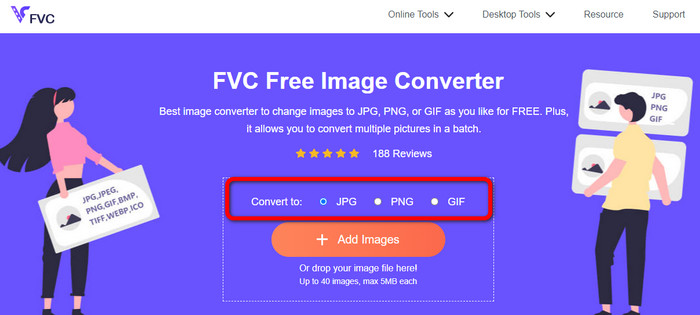
2 단계. 클릭 이미지 추가 버튼을 눌러 EPS 이미지 파일을 업로드합니다. 컴퓨터 폴더에서 이미지를 엽니다. 일괄 변환 프로세스를 원하는 경우 여러 파일을 추가할 수 있습니다.

3 단계. 변환 프로세스 후 다운로드 단추. 이렇게 하면 변환된 이미지를 컴퓨터에 저장할 수 있습니다.
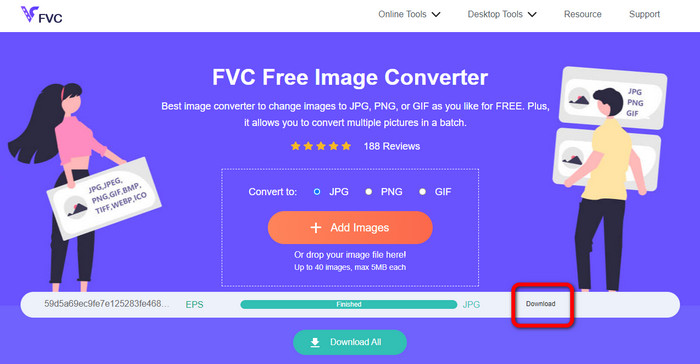
EPS를 PNG로 변환
1 단계. 선택 PNG 파일 형식을 출력 형식으로 지정합니다.
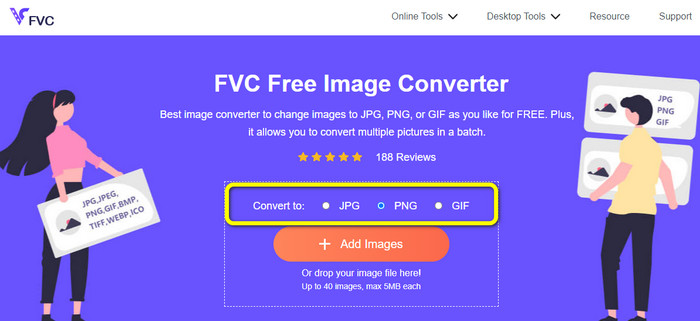
2 단계. 클릭 이미지 추가 버튼을 눌러 EPS 이미지 파일을 업로드합니다. 컴퓨터 폴더에서 EPS 파일을 엽니다. 이미지를 업로드하는 다른 방법은 이미지 파일을 상자에 드롭하는 것입니다.

3 단계. 를 클릭하여 변환된 이미지를 저장합니다. 다운로드 단추. 컴퓨터 파일에서 변환된 이미지를 엽니다.
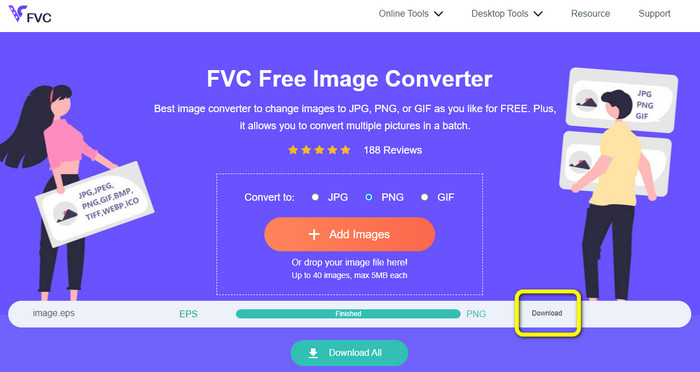
Aspose에서 EPS를 JPG/PNG로 변환하는 방법
Aspose EPS를 JPG로 변환하는 또 다른 유용한 온라인 도구입니다. PNG. 이 도구는 데스크톱 프로그램을 설치할 필요가 없습니다. 모든 운영 체제에서 무엇이든 온라인으로 변환할 수 있습니다. Windows, Linux, macOS 및 Android가 모두 포함되어 있습니다. Aspose는 등록이 필요하지 않습니다. 이제 변환 절차를 시작할 수 있습니다. 많은 사진을 무료로 변환할 수도 있습니다. 이 접근 방식을 사용하면 구독료가 필요하지 않습니다. JPG 및 PNG 외에도 TIFF, BMP, DIB, GIF, SVG, WEBP 및 기타 이미지 파일 형식도 지원합니다. 이 도구는 프라이버시를 보장하기 위해 24시간 후에 스냅샷을 파기한다는 사실 또한 스냅샷을 안전하게 만듭니다. 그러나 온라인 도구이므로 인터넷에 액세스할 수 있는지 고려해야 합니다. 또한 프로그램이 제대로 작동하지 않는 경우도 있습니다. 변환 절차도 너무 느리고 일괄 변환 프로세스를 지원하지 않습니다.
1 단계. 의 공식 웹 사이트를 방문하십시오. Aspose. 클릭 파일 드롭 또는 업로드 단추. 컴퓨터 파일에서 변환해야 하는 EPS 이미지를 엽니다. EPS 파일을 흰색 상자에 드롭할 수도 있습니다.
2 단계. 로 이동 다른 이름으로 저장 옵션을 선택하고 JPG 또는 PNG 파일을 출력 형식으로 사용합니다.
3 단계. 를 클릭하여 변환 프로세스를 진행합니다. 변하게 하다 단추. 그런 다음 변환된 이미지를 저장합니다.
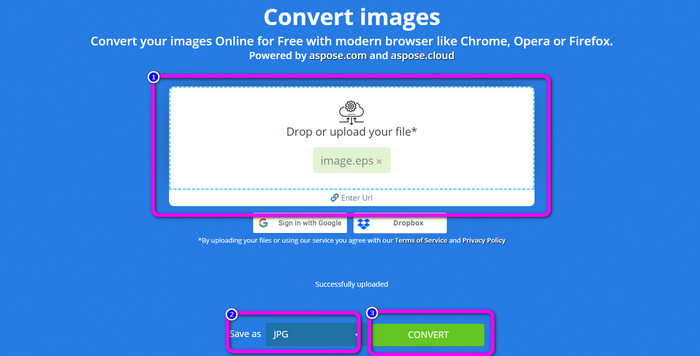
파트 3. EPS를 오프라인에서 JPG 및 PNG로 변환하는 가장 좋은 방법
Video Converter Ultimate에서 EPS를 JPG/PNG로 변환하는 방법
EPS를 JPG/PNG로 변환하는 오프라인 방법을 찾는 것은 어렵습니다. 당신이 찾을 때까지 비디오 컨버터 궁극. 이 프로그램을 사용하면 EPS 이미지 파일을 JPG/PNG로 변환할 수 있습니다. 또한 일괄 변환 기능을 사용하여 클릭 한 번으로 여러 이미지를 변환할 수 있습니다. 변환기는 간단한 레이아웃을 가지고 있어 쉽게 이해하고 작동할 수 있습니다. Mac 및 Windows 운영 체제 모두에서 다운로드할 수도 있습니다. 이렇게 하면 변환기에 쉽게 액세스할 수 있습니다. 또한 이미지를 변환하는 동안 설정에서 이미지 품질을 변경하여 이미지를 개선할 수 있습니다. 아래의 간단한 지침을 사용하여 EPS를 JPG 및 PNG로 변환하는 방법을 배우십시오.
1 단계. 다운로드 비디오 컨버터 궁극 Windows 또는 Mac 컴퓨터에서. 변환기를 쉽게 얻으려면 다운로드 아래 버튼. 아래에 두 개의 버튼이 있습니다. 하나는 Windows용이고 다른 하나는 Mac 버전용입니다.
무료 다운로드Windows 7 이상안전한 다운로드
무료 다운로드MacOS 10.7 이상안전한 다운로드
2 단계. 프로그램을 실행한 후 다음으로 이동합니다. 공구 상자 패널. 그 후, 이미지 변환기 수단.
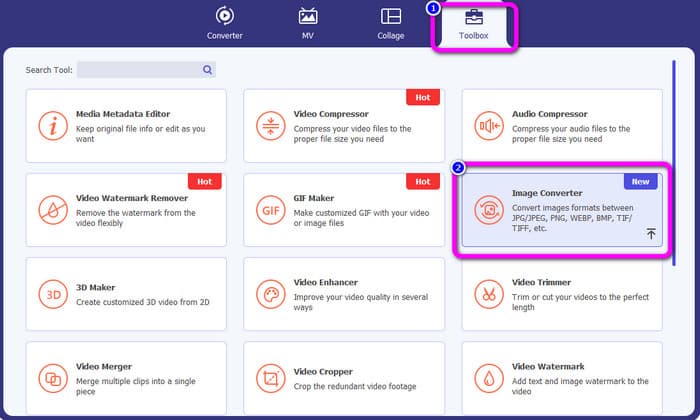
3 단계. 클릭 을 더한 버튼을 눌러 EPS 이미지 파일을 삽입합니다. 이미지 파일을 상자에 놓을 수도 있습니다. 또한 일괄 변환 프로세스를 위해 여러 이미지를 추가할 수 있습니다.
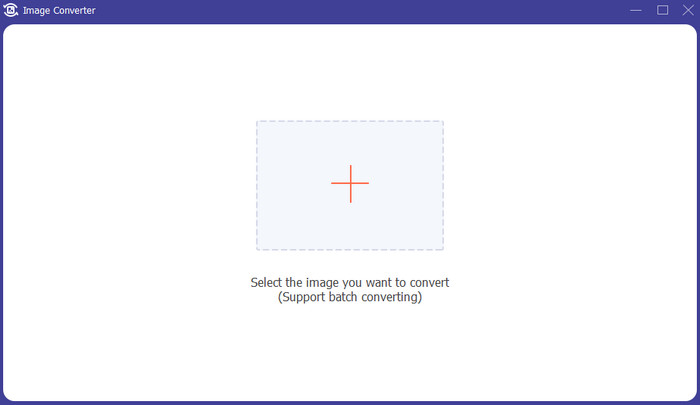
4 단계. 형식 옵션으로 이동하여 JPG/PNG 형식.
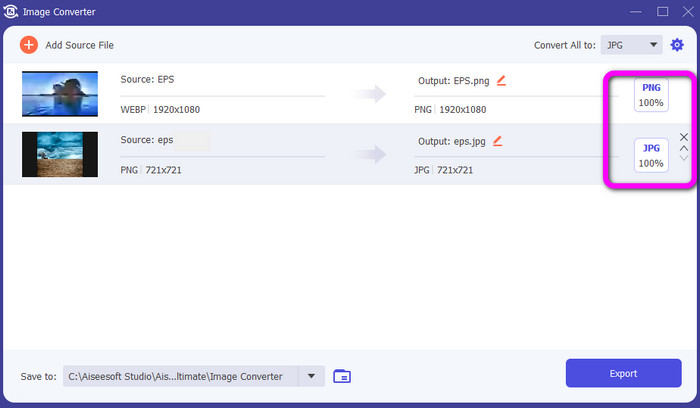
5 단계. 원하는 출력 형식을 선택한 후 수출 단추. 내보내기 프로세스를 기다리면 데스크탑에서 변환된 이미지를 열 수 있습니다.
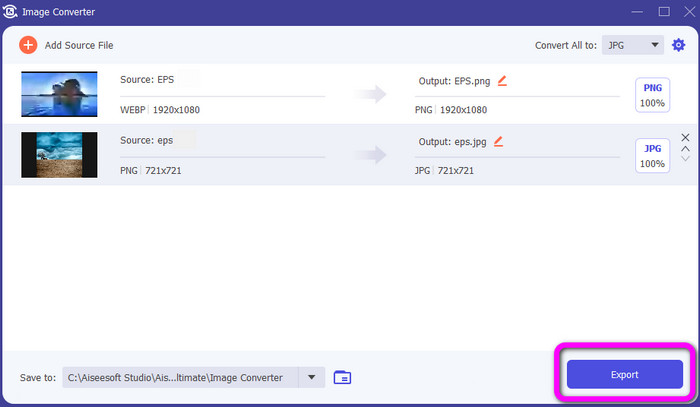
파트 4. EPS를 JPG 및 PNG로 변환에 대한 FAQ
1. 사람들이 EPS 파일을 사용하는 이유는 무엇입니까?
품질 저하 없이 이미지를 축소 및 확대할 수 있기 때문에 사람들은 EPS 이미지 파일 형식을 사용합니다.
2. Photoshop에서 EPS를 열 수 있습니까?
그래 넌 할수있어. 그러나 이미지는 래스터화됩니다. 편집할 수 없도록 잠겨 있음을 의미합니다.
3. 모든 EPS 파일을 편집할 수 있습니까?
예, 그렇습니다. EPS 이미지 파일을 편집하려면 Illustrator를 사용할 수 있습니다.
결론
이제 EPS, JPG 및 PNG가 무엇인지 이해했습니다. 또한 이 문서에서는 세 가지 간단한 변환 방법을 제공했습니다. EPS를 JPG 및 PNG로. 이미지 파일을 변환하려면 다음을 사용하십시오. FVC 무료 이미지 변환기. 이 온라인 변환기를 사용하면 이미지를 쉽고 빠르게 변환할 수 있습니다.



 비디오 컨버터 궁극
비디오 컨버터 궁극 스크린 레코더
스크린 레코더



